Kaip ištrinti arba išvalyti nepageidaujamus failus „Windows 11“ kompiuteryje
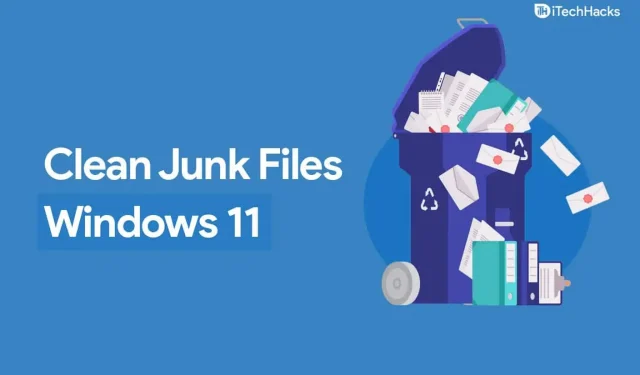
Šlamšto failai gali neatrodyti kaip problema, tačiau jie gali užimti daug vietos jūsų kompiuteryje ir sulėtinti jūsų sistemą. Šlamšto failai gali būti failai, sukurti programų, nepageidaujami interneto failai, naujinimų žurnalai, talpykla, programinės įrangos likučiai ir kt. Tai yra laikini failai, kuriuos jūsų kompiuteris sukuria, kai naudojate skirtingas programas. Naudojant programą šie laikinieji failai gali padėti pagreitinti procesą. Tačiau jei jie bus nevalyti labai ilgą laiką, šie nepageidaujami failai gali sukelti problemų.
Išvalykite nepageidaujamus failus „Windows 11“ kompiuteryje
Šiame straipsnyje aptarsime, kaip galite išvalyti nepageidaujamus failus „Windows 11“ kompiuteryje.
Tuščia Šiukšlinė
Pats pirmas dalykas, kurį turėtumėte pabandyti padaryti, yra ištuštinti šiukšliadėžę. Kai ištrinate failus, jie perkeliami į šiukšliadėžę, o norėdami visam laikui ištrinti failus, pabandykite ištuštinti šiukšliadėžę. Norėdami ištuštinti šiukšliadėžę, atlikite šiuos veiksmus:
- Meniu Pradėti raskite Šiukšliadėžę ir paspauskite Enter , kad atidarytumėte šiukšliadėžę. Programos Šiukšliadėžė lange spustelėkite mygtuką Išvalyti šiukšliadėžę , tada spustelėkite Taip , kad patvirtintumėte failų ištrynimą.
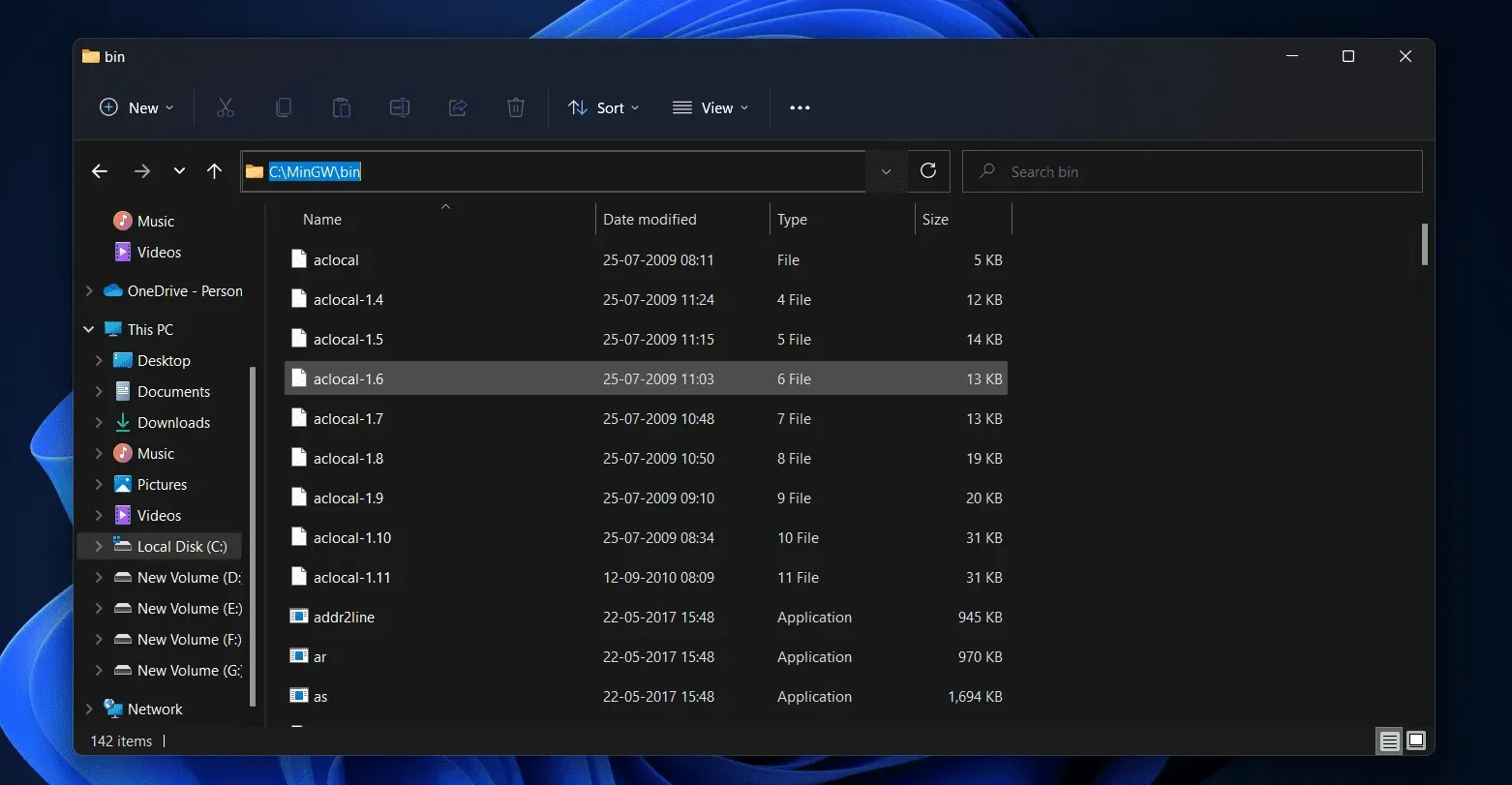
Ištrinkite laikinuosius failus
Laikinieji failai taip pat yra pagrindinė nepageidaujamų failų dalis. Turėtumėte pabandyti ištrinti laikinuosius failus ir galėsite išvalyti nepageidaujamus failus savo „Windows 11“ kompiuteryje. Norėdami ištrinti laikinuosius failus, atlikite šiuos veiksmus:
- Atidarykite programą „Nustatymai“ paspausdami klavišų kombinaciją „Windows + I“.
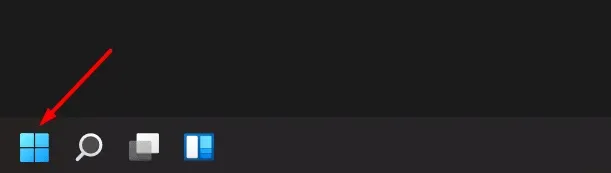
- Dešinėje nustatymų programos pusėje spustelėkite Saugykla .
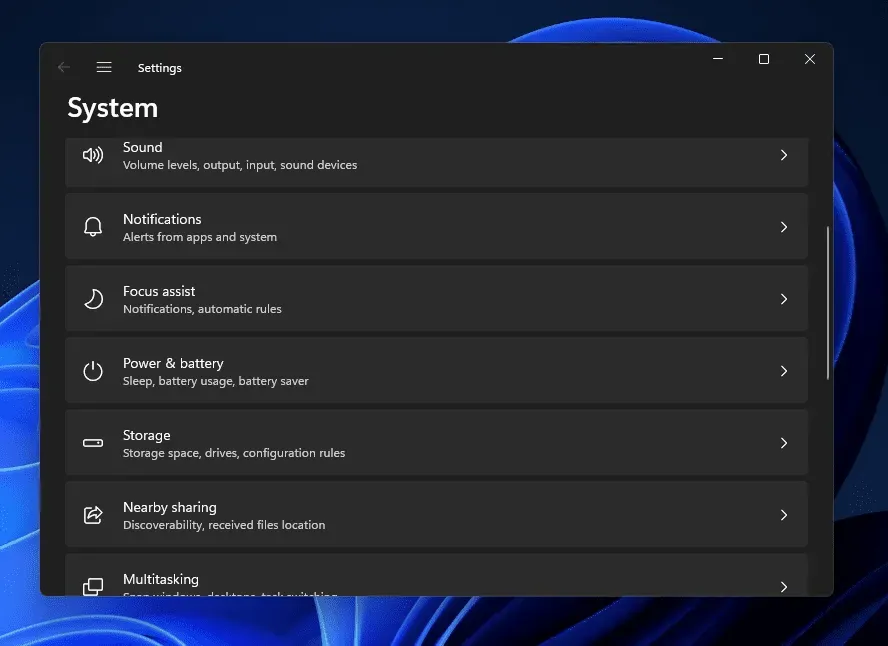
- Tada pasirinkite parinktį Laikini failai .
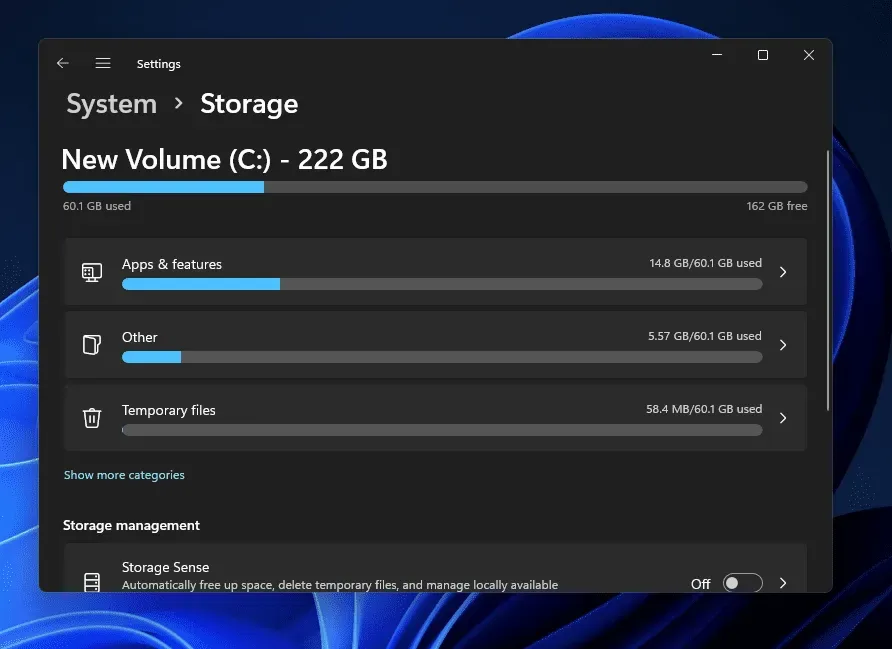
- Kitame lange spustelėkite mygtuką „ Ištrinti failus “, tada spustelėkite „ Tęsti“ , kad tęstumėte procesą.
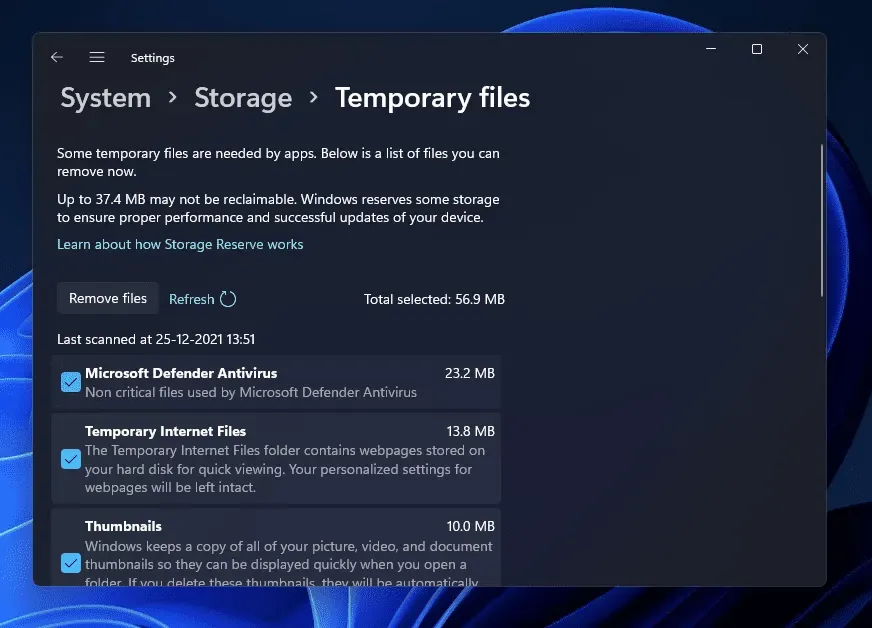
- Grįžkite į puslapį „ Saugykla“ nustatymuose ir įjunkite perjungiklį „Storage Sense“.
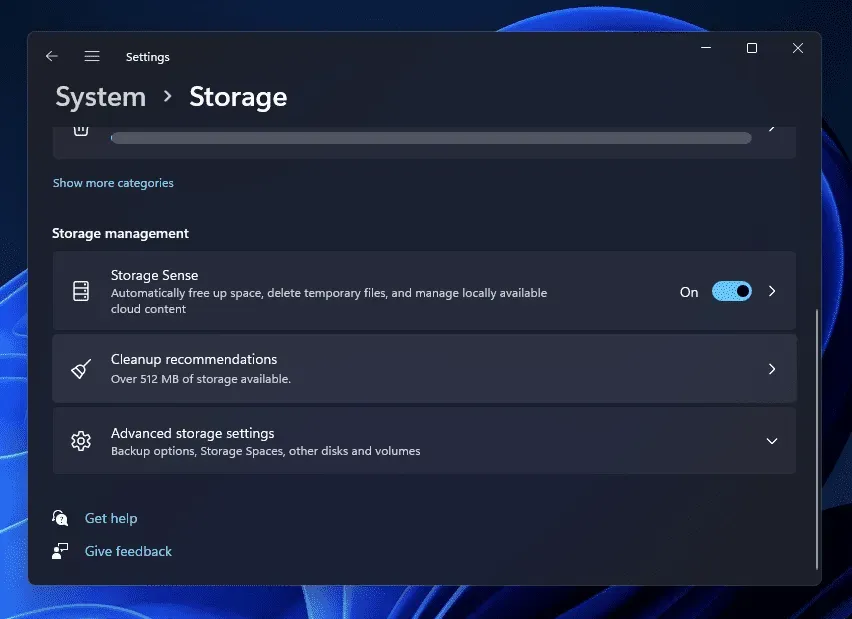
- Spustelėkite parinktį Storage Sense , kad ją nustatytumėte.
- Čia pažymėkite langelį, kad „Windows“ veiktų sklandžiai . Be to, įjunkite jungiklį, kad automatiškai išvalytumėte naudotojo sukurtą turinį.
- Tada galite nustatyti valymo tvarkaraštį, kaip jums atrodo tinkama. Po to spustelėkite Paleisti Memory Monitor dabar, kad paleistumėte Memory Monitor. Storage Sense pašalins laikinus failus iš jūsų kompiuterio.
Paleiskite disko valymą
Kitas dalykas, kurį galite padaryti, yra paleisti disko valymą. Disko valymas yra „Windows“ programa, su kuria galite išvalyti nepageidaujamus failus, įskaitant programų failus, talpyklą, laikinus interneto failus ir įvairius kitų tipų failus. Norėdami paleisti disko valymą, atlikite šiuos veiksmus:
- Norėdami atidaryti meniu Pradėti, užduočių juostoje spustelėkite piktogramą Pradėti. Meniu Pradėti suraskite Disko valymas.
- Kitame lange būsite paraginti pasirinkti diską, kurį norite išvalyti. Baigę spustelėkite Gerai.
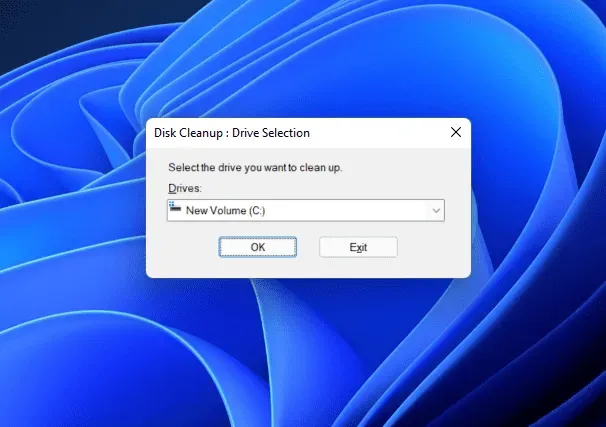
- Tada pažymėkite norimų ištrinti failų laukelius. Po to spustelėkite „Gerai“ , tada spustelėkite „Ištrinti failus“.
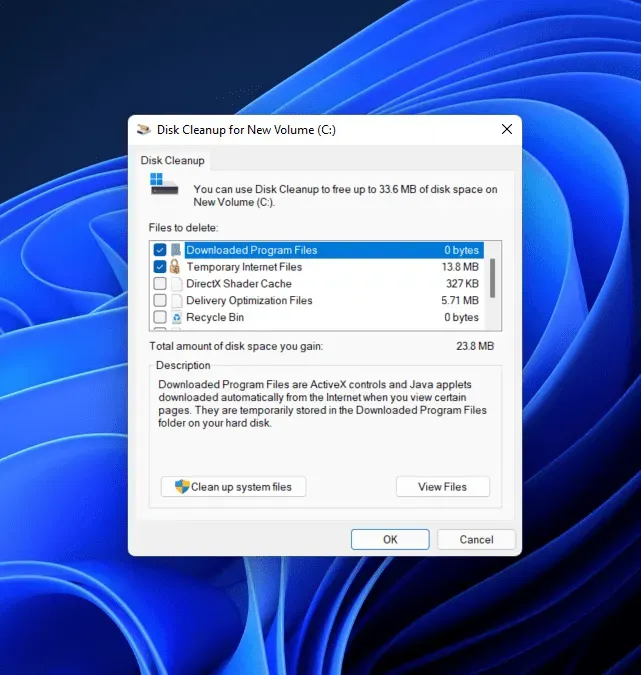
Išvalykite nepageidaujamus failus naudodami valymo rekomendacijas
Paskutinis dalykas, kurį galite pabandyti, yra išvalyti nepageidaujamus failus naudodami valymo rekomendacijas. Galite gauti valymo rekomendacijų, kuriose nurodoma, kuriuos failus reikia išvalyti, įskaitant laikinus failus, failus iš programų, kurių nenaudojate, failus, sinchronizuotus su debesimis ir kt. Norėdami išvalyti nepageidaujamus failus su valymo rekomendacijomis, atlikite šiuos veiksmus:
- Paspauskite klavišų kombinaciją „Windows + I“ , kad atidarytumėte „Windows 11“ kompiuterio nustatymų programą .
- Įsitikinkite, kad esate nustatymų skiltyje Sistema . Jei ne, spustelėkite skirtuką Sistema kairėje šoninėje juostoje.
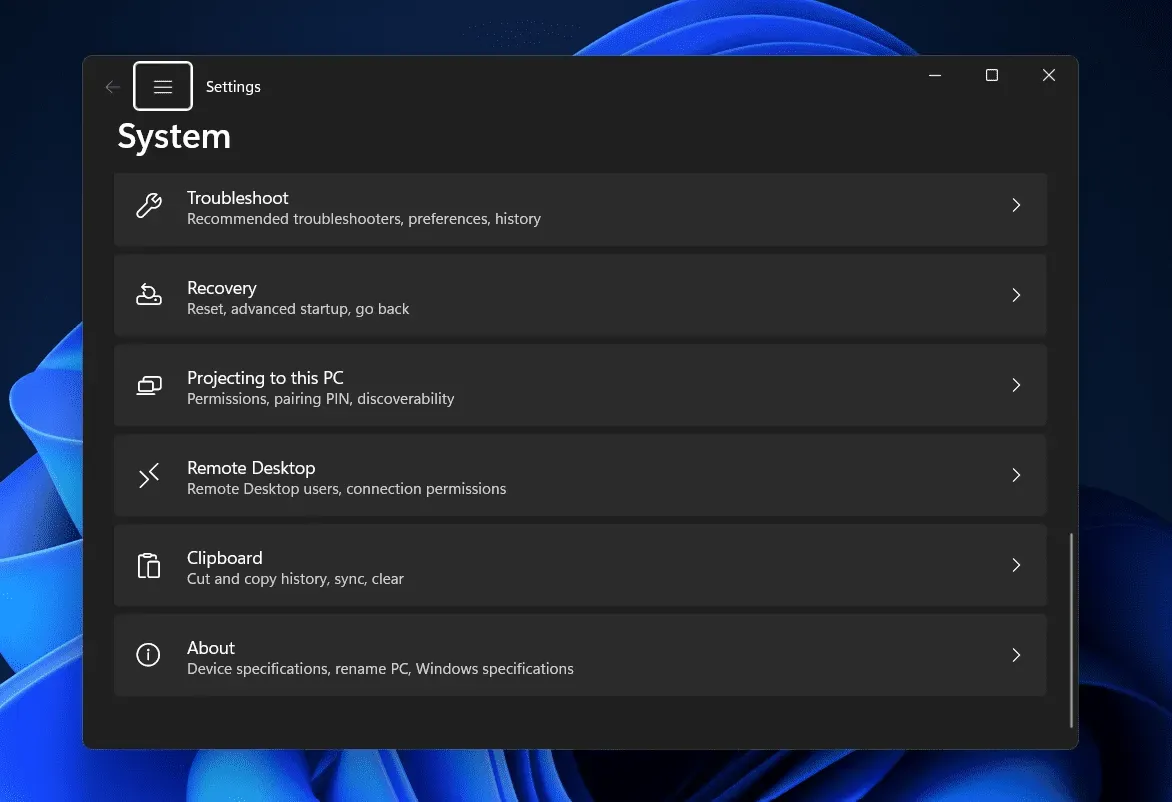
- Dabar programos Nustatymai dešinėje skirtuko Sistema pusėje spustelėkite Saugykla .
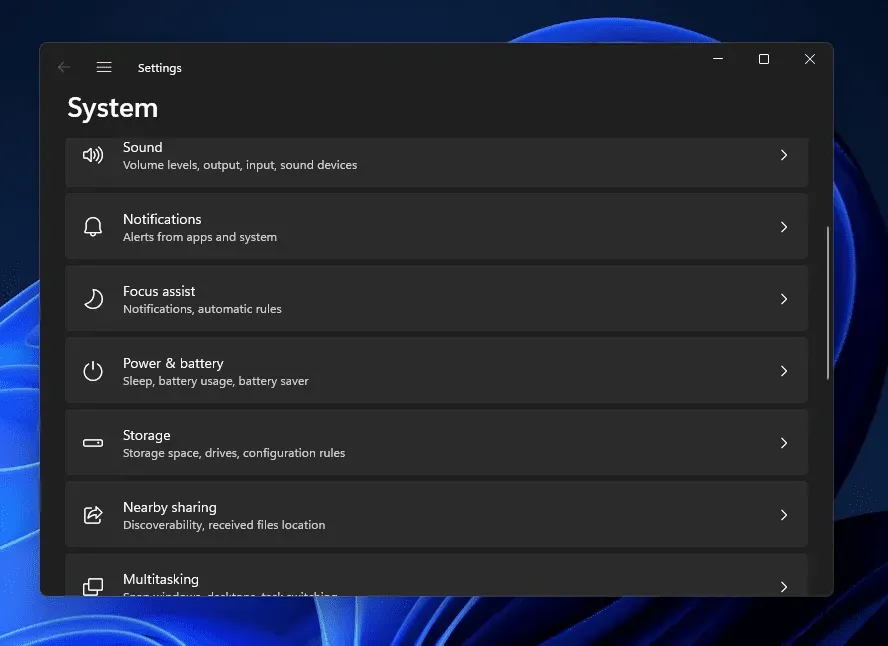
- Tada spustelėkite Valymo rekomendacijos . Dabar bus nuskaityti visi laikinieji ir nepageidaujami failai, kuriuos galite išvalyti.
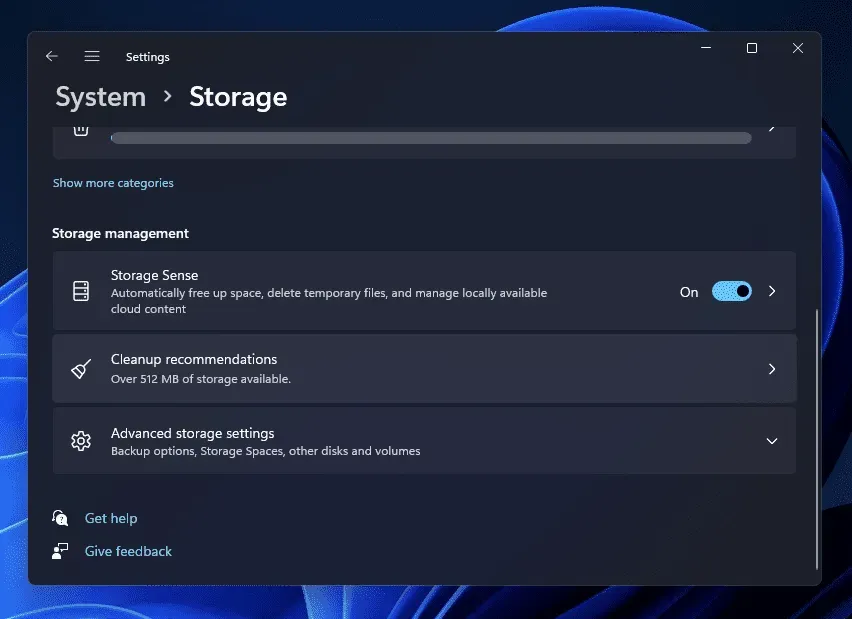
- Po to spustelėkite mygtuką Išvalyti lango apačioje.
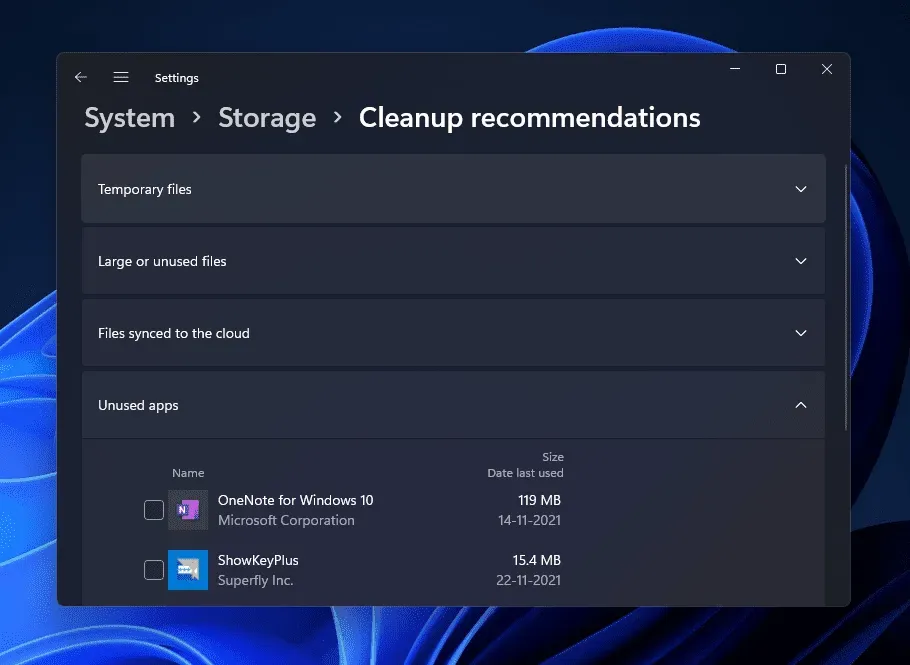
Tai patikrins visus nepageidaujamus failus ir pašalins juos, kad atlaisvintumėte vietos kompiuteryje.
Baigiamieji žodžiai
Jei sistemoje susikaupė nepageidaujamų failų, kurie užima daug kompiuterio atminties ir dėl to sulėtėja, tikriausiai turėtumėte pabandyti išvalyti nepageidaujamus failus. Aptarėme visus veikiančius būdus, kaip išvalyti nepageidaujamus failus „Windows 11“ kompiuteryje. Atlikę aukščiau nurodytus veiksmus, galėsite išvalyti nepageidaujamus failus Windows 11 kompiuteryje.



Parašykite komentarą